
Mengedit memo suara di Mac Anda
Setelah Anda memiliki memo suara, Anda mungkin ingin membuat perubahan ke rekaman. Pelajari cara menimpa bagian rekaman, memangkas, dan lainnya.

Mengganti bagian memo suara
Jika Anda ingin menimpa beberapa audio yang ada, gunakan Ganti.
Di app Memo Suara
 di Mac Anda, pilih rekaman di bar samping.
di Mac Anda, pilih rekaman di bar samping.Klik tombol Edit di pojok kanan atas untuk membuka rekaman di jendela Edit.
Jika Anda memiliki trackpad atau Magic Mouse, klik atau ketuk dengan dua jari di rekaman di bar samping, lalu pilih Edit Rekaman.
Seret garis vertikal biru (playhead) di tinjauan bentuk gelombang ke kiri atau kanan.
Jika Anda memiliki trackpad atau Magic Mouse, Anda juga dapat menggesek ke kiri atau kanan dengan dua jari di detail bentuk gelombang untuk memosisikan playhead.
Klik tombol Ganti, (atau gunakan Touch Bar), lalu rekam audio baru.
Klik tombol Jeda
 untuk berhenti merekam. Klik Ganti atau Lanjutkan untuk terus merekam.
untuk berhenti merekam. Klik Ganti atau Lanjutkan untuk terus merekam.Klik Selesai untuk menyimpan rekaman.
Memangkas memo suara
Jika Anda ingin menghapus beberapa audio yang berlebih, gunakan Pangkas.
Di app Memo Suara
 di Mac Anda, pilih rekaman di bar samping.
di Mac Anda, pilih rekaman di bar samping.Klik tombol Edit untuk membuka rekaman di jendela Edit.
Jika Anda memiliki trackpad atau Magic Mouse, klik atau ketuk dengan dua jari, lalu pilih Pangkas Rekaman.
Klik tombol Pangkas
 , lalu seret pengendali pemangkasan kuning untuk mengatur cakupan untuk memangkas.
, lalu seret pengendali pemangkasan kuning untuk mengatur cakupan untuk memangkas.Klik tombol Putar
 , (atau gunakan Touch Bar), untuk memeriksa pengeditan Anda, lalu sesuaikan pengendali pemangkasan jika perlu.
, (atau gunakan Touch Bar), untuk memeriksa pengeditan Anda, lalu sesuaikan pengendali pemangkasan jika perlu.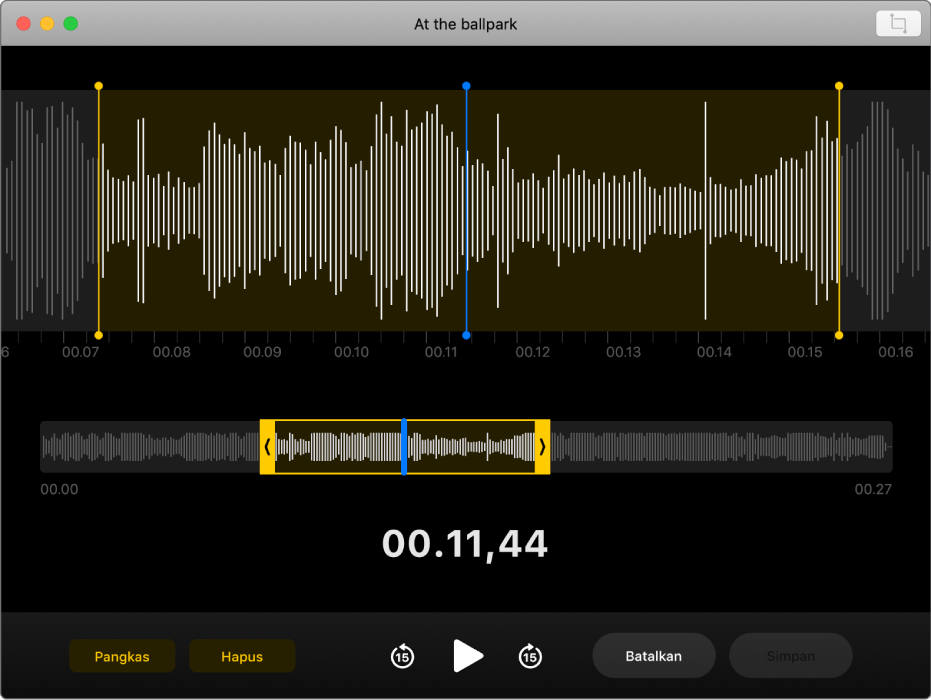
Lakukan salah satu hal berikut:
Klik Pangkas untuk menghapus rekaman di luar pengendali pemangkasan.
Klik Hapus untuk menghapus rekaman di antara pengendali pemangkasan.
Klik Simpan untuk menyimpan perubahan, lalu klik Selesai.
Menduplikatkan memo suara
Jika Anda memiliki rekaman yang ingin Anda salin (hanya untuk disalin atau diedit), Anda dapat menduplikatkannya.
Di app Memo Suara
 di Mac Anda, pilih rekaman di bar samping.
di Mac Anda, pilih rekaman di bar samping.Pilih File > Duplikatkan.
Jika Anda memiliki trackpad atau Magic Mouse, klik atau ketuk dengan dua jari, lalu pilih Duplikatkan.
Rekaman disalin dan muncul di bar samping.
Mengubah nama memo suara
Secara default, nama rekaman akan didasarkan pada lokasi Anda. Namun, Anda dapat mengubah namanya.
Di app Memo Suara
 di Mac Anda, pilih rekaman di bar samping.
di Mac Anda, pilih rekaman di bar samping.Klik nama di bar samping, masukkan nama baru, lalu tekan Return.
Untuk membuat nama default rekaman Anda menjadi nama generik (bukan berdasarkan lokasi), pilih Memo Suara > Preferensi, lalu batal pilih “Penamaan berbasis lokasi”. Lihat Mengubah preferensi.